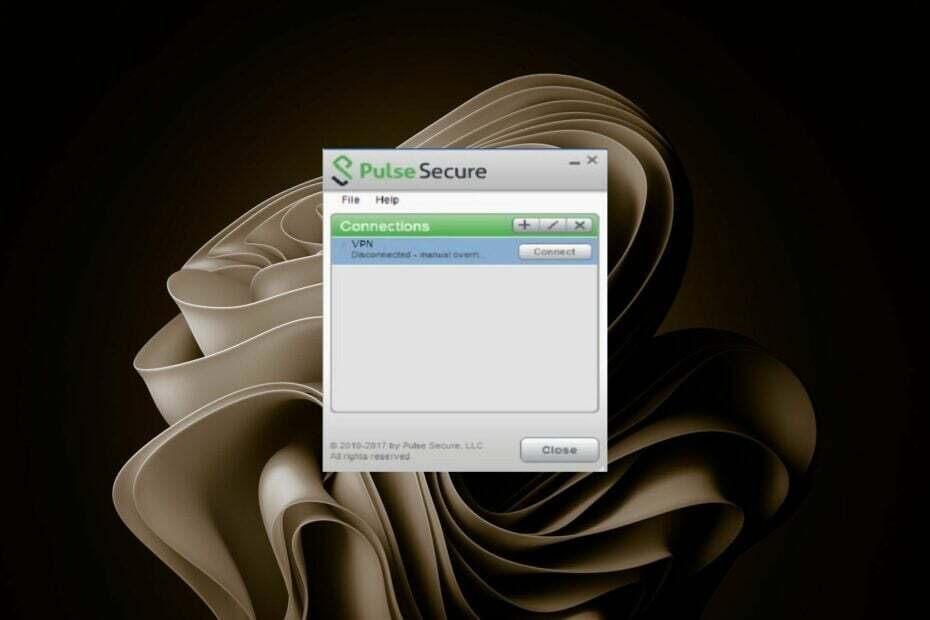- Ja jūsu cietais disks netiek parādīts pēc Windows OS jaunināšanas, daži sistēmas faili var būt bojāti.
- Problēmu var viegli novērst, un mēs jums parādīsim, kā to izdarīt, tāpēc turpiniet lasīt tālāk.
- Lai sagatavotos līdzīgiem HDD jautājumiem, ritiniet mūsu Cietā diska problēmu novēršana sadaļu noderīgai informācijai.
- Windows kļūdu labošana ir mūsu īpatnība, tāpēc apmeklējiet vietni Windows 10 kļūdu centrmezgls par neskaitāmiem risinājumiem.

Šī programmatūra saglabās jūsu draiveru darbību un darbību, tādējādi pasargājot jūs no izplatītākajām datoru kļūdām un aparatūras kļūmēm. Pārbaudiet visus draiverus tagad, veicot 3 vienkāršas darbības:
- Lejupielādējiet DriverFix (pārbaudīts lejupielādes fails).
- Klikšķis Sāciet skenēšanu atrast visus problemātiskos draiverus.
- Klikšķis Atjaunināt draiverus lai iegūtu jaunas versijas un izvairītos no sistēmas darbības traucējumiem.
- DriverFix ir lejupielādējis 0 lasītāji šomēnes.
Ja mēģinājāt jaunināt operētājsistēmu no vecākas Windows versijas uz Windows 10, iespējams, instalēšanas beigās ievērojiet, ka otrais cietais disks vai pat cietais disks, kurā tika instalēta sākotnējā Windows OS, var netikt parādīts jūsu pārlūkprogrammā.
Šī ir izplatīta problēma, ar kuru cīnās daudzi lietotāji, taču neuztraucieties, jo mēs varam to ļoti ātri novērst, kas aizņems tikai 10 minūtes laika.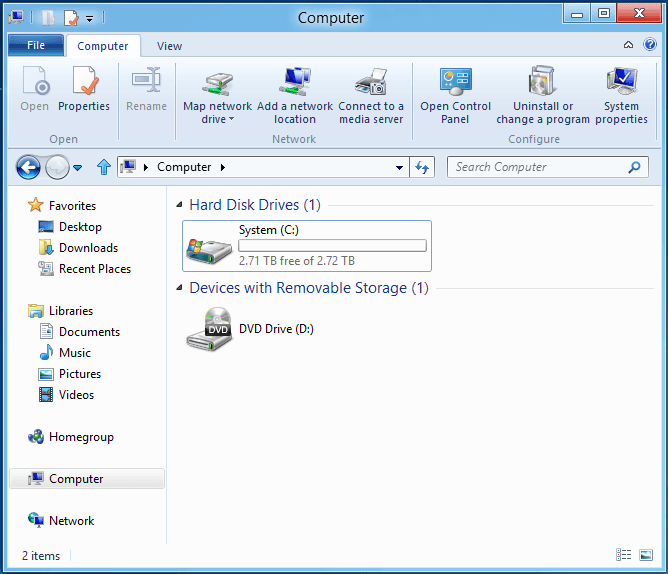
Instalētā Windows 10 operētājsistēma var neatpazīt cieto disku vairāku iemeslu dēļ no cietā diska saņemto instalēšanas kļūdu dēļ.
Bet ir iebūvēta funkcija, kurai varat piekļūt un iestatīt cieto disku normālā stāvoklī īsā laikā.
Ievērojot tālāk sniegto apmācību, cietais disks var tikt parādīts pārlūkprogrammas logā, kā tas bija iepriekšējā Windows versijā, kuru izmantojāt.
Kā padarīt cieto disku parādītu sistēmā Windows 10
1. HDD noteikšanai izmantojiet trešās puses lietotni
Iespējams, ka daži faili tika bojāti OS jaunināšanas laikā vai daži PC iestatījumi nav pareizi. Īpaša trešās puses lietotne var efektīvi palīdzēt novērst visas iespējamās problēmas, kas ietekmē datora optimālu darbību.
Līdz ar to mēs iesakām izmantot Ashampoo WinOptimizer.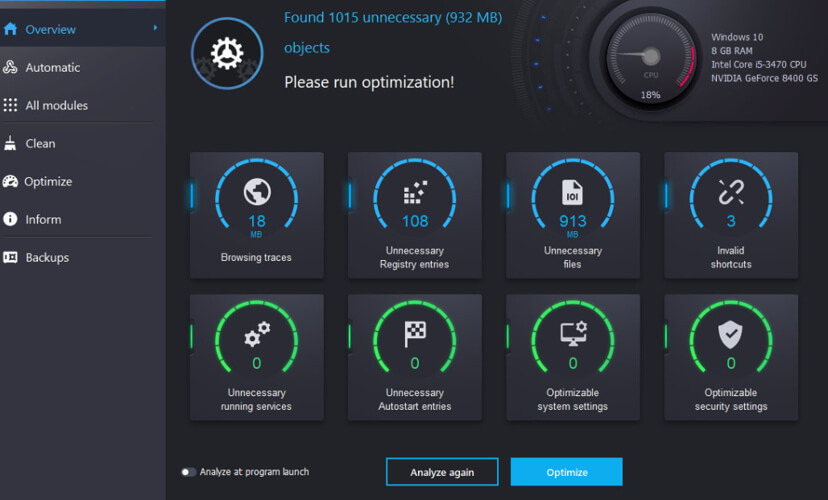
Šis rīks piedāvā padziļinātu tīrīšanu, sistēmas optimizāciju un diagnostiku visaptverošā intuitīvajā ekrānā.
Uzstādīšana ir ārkārtīgi vienkārša un ātra, tāpat notiek arī optimizācijas un diagnostikas process. Saskarne nodrošina euzlabots sistēmas detaļu skats, plaša informācija par instalēto aparatūru, kā arī informācijas paneļi, kas nodrošina vienmēr atjauninātu informāciju un tūlītēju piekļuvi funkcijām.
Tikai ar vienu klikšķi jūs saņemat optimizēta aparatūras noteikšana, kā arī atjaunināts datora tīrīšanas process, kas novērš tīmekļa pārlūkošanu pēdas, lieki faili un bezjēdzīgi reģistra ieraksti, kas var ietekmēt jaunās OS funkcionalitāti.

Ashampoo WinOptimizer
Izmantojiet Ashampoo, lai atjaunotu būtiskos datora iestatījumus, kuru vai nu trūkst, vai arī tie ir aprakti dziļi sistēmā
Apmeklējiet vietni
2. Atrodiet HDD no vadības paneļa
- Tye Vadības panelis meklēšanas joslā un atveriet to.
- Tips Disku pārvaldība meklēšanas lodziņā.
- Tas tiks atvērts Administratīvie rīki.
- Izvēlies Izveidojiet un formatējiet cietā diska nodalījumus opcija.

- Jums tur jāmeklē disks, kas netiek parādīts jūsu pārlūkprogrammā (tam blakus jābūt dzeltenai ikonai ar izsaukuma zīmi).
- Ar peles labo pogu noklikšķiniet uz cietā diska, ar kuru rodas problēmas, un izvēlieties Importēt ārzemju disku.
- Pārstartējiet ierīci un mēģiniet vēlreiz atvērt failu pārlūku. Jums vajadzētu redzēt trūkstošo cieto disku, un viss atgriezīsies normālā stāvoklī.
Piezīme: Šī apmācība nenovērš cietā diska aparatūras darbības traucējumus. Ja tas ir aparatūras darbības traucējums, es iesaku doties tieši uz specializētu veikalu vai, iespējams, elektronikas veikalu, no kura iegādājāties datoru, un mēģiniet nomainīt cieto disku.
3. Izmēģiniet dažus vienkāršus labojumus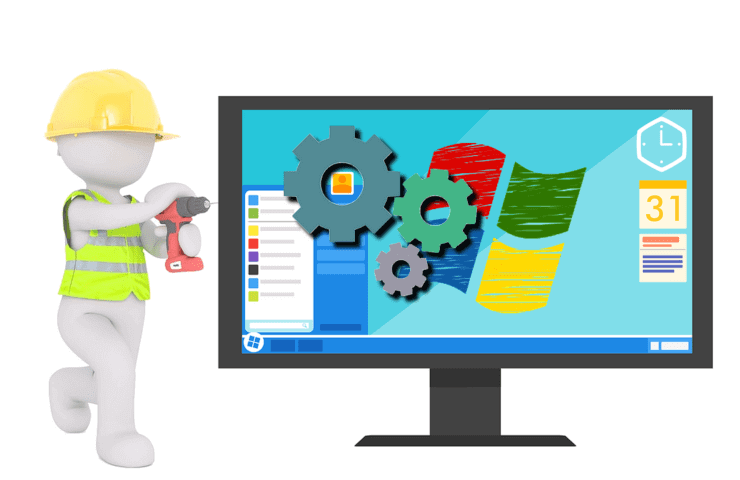
Tālāk ir uzskaitītas dažas vienkāršas darbības, kas jums jādara pirms lēmuma pieņemšanas par to, kā rīkoties ar HDD. Viņi varētu būt pamata, bet ticiet man, dažreiz viņi var būt problēma.
Pilns ceļvedis par visu šo darbību izvietošanu ir atrodams mūsu veltītajos rakstos par HDD netiek rādīts. Tālāk ir norādītas veicamās darbības.
- Pārbaudiet, vai disks ir labi savienots (jā, dažos gadījumos tā var būt problēma)
- Inicializējiet disku
- Pārbaudiet BIOS (īpaši BIOS porti)
- Atjaunojiet nodalījumu.
Tātad jums ir virs ļoti vienkāršā cietā diska labošanas veida, ja tas neparādās jūsu operētājsistēmā. Jūs varat atstāt mums komentāru zemāk un pateikt, vai šis raksts jums kaut kādā veidā bija noderīgs un ko mēs varētu darīt, lai to uzlabotu.
bieži uzdotie jautājumi
Tas ir atkarīgs no kļūdas, taču viens no visbiežāk sastopamajiem ir tas, ka jūsu vecais cietais disks netiek parādīts. Mums ir īsa rokasgrāmata, kas varētu jums palīdzēt lai to atjaunotu.
Ja pēc Windows 10 jaunināšanas nevar instalēt programmas, mēs piedāvājam jums dažus viegli sekojamus padomus, lai pats varētu novērst problēmu.
Esam apkopojuši dažas bieži sastopamas situācijas ārējais cietais disks neparādās. Jūs atradīsit arī noderīgus risinājumus problēmu novēršanai.